Potvrzení o doručení
Potvrzení o přečtení a potvrzení o doručení jsou dvě podobné funkcionality, ale je mezi nimi podstatný rozdíl. Vloží-li se do e-mailu žádost o potvrzení o doručení, odesílateli se zašle po doručení e-mailu adresátovi zpráva o doručení. V případě žádosti o potvrzení o přečtení se zpráva odešle až poté, co se e-mailová zpráva otevře (příp. je nutná interakce s uživatelem, který musí potvrzení potvrdit stisknutím příslušného tlačítka, čímž se odesílateli zašle potvrzovací e-mail).
V rámci jednoduchosti je v dalším textu žádost o potvrzení (doručení, přečtení) jednoduše nazývána jako potvrzení.
V Thunderbirdu lze zasílání potvrzení o přečtení určovat globálně i pro jednotlivé účty zvlášť. Globálně lze nastavovat potvrzení o přečtení v okně Předvolby z nabídky Úpravy. Zde na záložce Obecné stiskněte tlačítko Potvrzení o přečtení. Otevře se menší okno s několika přepínači a dalšími ovládacími prvky.
Tím úplně prvním je zaškrtávací pole Při odesílání zpráv vždy vyžadovat potvrzení o přečtení. Pokud jej zaškrtnete, budou se všem odeslaným e-mailům přidávat žádosti o potvrzení. V následující části okna určujete, co se stane s e-mailem, který jste od adresáta obdrželi jako potvrzení o přečtení; může skončit klasicky v doručené poště anebo může být automaticky přemístěn do složky odeslané pošty.
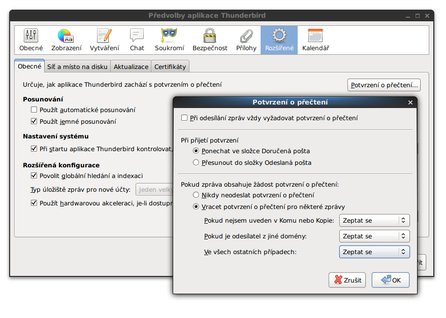 Globální nastavení potvrzení o přečtení
Globální nastavení potvrzení o přečtení
Pro případ, že naopak vám dorazí e-mail s žádostí o potvrzení, můžete určit, jak má Thunderbird s žádostí naložit. Buď můžete potvrzení zcela odmítnout – zaškrtněte Nikdy neodeslat potvrzení o přečtení. Jsou ale i jiné možnosti; Thunderbird se vás může zeptat, co vy sami chcete s potvrzením udělat (tedy zda odpovědět či nikoliv). Na výběr je několik možností (viz obrázek nahoře), ke každé lze určit akci – neodesílat, vždy odesílat nebo se dotázat. Dotázání vypadá tak, že se v záhlaví zprávy zobrazí informační panel se dvěma tlačítky, které vám umožňují potvrzení o přečtení zaslat či jej ignorovat.
![]() Informační panel e-mailu s potvrzením o přečtení
Informační panel e-mailu s potvrzením o přečtení
Velmi podobně to funguje toto nastavení pro jednotlivé účty. Otevřete okno Úpravy | Nastavení účtu. Vyberte účet a na záložce Potvrzení o přečtení zkonfigurujte zasílání a přijímání potvrzení o přečtení. Můžete využít předdefinovaného globálního nastavení – toho, které je popsáno v předchozím odstavci. Pro jistotu se na něj můžete podívat po stisknutí tlačítka Globální nastavení. Chcete-li specifické nastavení pro daný účet, vyberte z přepínače stav Nastavit vlastní potvrzení o přečtení pro tento účet. Tím se zpřístupní i další pole, jež jsou prakticky totožná s globálním nastavením.
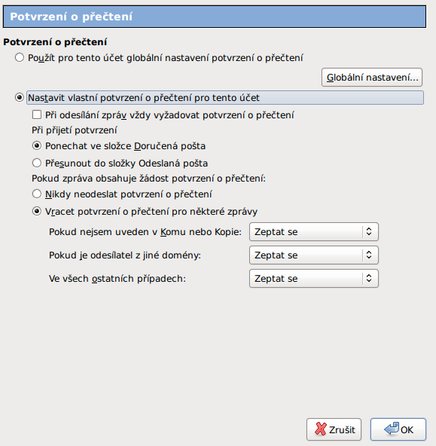 Nastavení potvrzení o přečtení pro jednotlivé účty
Nastavení potvrzení o přečtení pro jednotlivé účty
A konečně lze potvrzení o přečtení zasílat i při psaní každého jednotlivého e-mailu. Konkrétně můžete využít nabídku Možnosti | Potvrzení o přečtení. Zde také na jediném místě v Thunderbirdu najdete možnost odeslat doručenku – Potvrzení o doručení.
![]() Potvrzení o přečtení, odeslaná adresátem odesílateli
Potvrzení o přečtení, odeslaná adresátem odesílateli
Potvrzení o přečtení by se snáze zasílalo, pokud by k němu bylo k dispozici nějaké tlačítko. To však existuje – nainstalujte si rozšíření Return Receipt Toolbar Button a po restartu Thunderbirdu budete mít v okně zprávy k dispozici tlačítko Potvrzení o přečtení. Pokud tomu tak není, klikněte pravým, tlačítkem na oblast tlačítkové lišty pravým tlačítkem myši a vyberte z nabídky Vlastní. Příslušné tlačítko můžete na tlačítkovou lištu poté přetáhnout.
Jak synchronizovat všechny složky naráz
Spravujete řadu e-mailových účtů a nechce se vám obnovovat každý zvlášť? Jistě, můžete využít klávesové zkratky [Shift + F5]. Můžete ale i v tomto případě využít dobrodiní jediného kliknutí. Nainstalujte si rozšíření Get All Mail Button Thunderbird a ušetříte si tak spoustu tahanic se sekretářkami a dalším nepřizpůsobivým personálem :-) Na liště v hlavním okně by se mělo objevit tlačítko Přijmout vše, pokud ne, přetáhněte ho způsobem popsaným výše.
Poznámka šéfredaktora: Obnovit účty lze i bez uvedeného rozšíření, ale znamená to jeden klik navíc. Je třeba rozbalit seznam účtů rozbalovátkem vedle Přijmout zprávy a potom zvolit Přijmout všechny nové zprávy. Pouhý stisk tlačítka Přijmout zprávy synchronizuje jen aktuální účet!
